Soo Dhaweynta Maqalka Ma Shaqeeyo? 8 Talooyin xallinta dhibaatada
"Ma i maqli kartaa?" waa su'aal caadi ah inteeda badan, haddaysan ahayn dhammaan wicitaannada shirarka(conference calls) fiidiyowga .
Haddii aad wax badan u isticmaasho Zoom shirarkaaga casriga ah, waxay u badan tahay inaad maqashay su'aashaas dhowr jeer.
Ma jiro wax ka niyad jab badan in aanad awoodin in aad maqasho waxa afhayeenka ama ka qaybgalayaasha kale ay sheegayaan inta lagu jiro wicitaanka Zoom . Waxaa kaloo ka sii daran haddii ay tahay marka aad hadlayso oo qofna ku maqli waayo.
Waxaa jira dhowr sababood oo khuseeya arrimaha maqalka Zoom , kuwaas oo u dhexeeya cilladaha softiweerka iyo arrimaha makarafoonka Zoom(Zoom microphone issues) ilaa app-ka Zoom oo duugoobay iyo dhibaatooyin xagga dhegaha-dhegahaaga(problems with your headphones) ah ama maqalka kumbuyuutarka.

Inkastoo aadan ka fogaan karin kuwan iyo dhibaatooyinka kale ee maqalka ee Zoom , waxaa jira xalal aad isku dayi karto marka Zoom audio uusan ku shaqeyneynin kumbuyuutarkaaga(audio is not working on your computer) ama qalabka gacanta.
Waxa La Sameeyo Marka Soo Dhawayntu Aanu Shaqeyn(What to Do When Zoom Audio Is Not Working)
Haddi aad ku biirayso Zoom wac kumbuyuutar ama qalab mobile(joining a Zoom call on a computer or mobile device) , isku day tabaha aasaasiga ah ee hoose si aad u hagaajiso arimaha maqalka Zoom ka hor intaadan u gudbin xalal horumarsan.
Hubi Settings Zoom(Check Zoom Settings)
Boggaaga dejinta Zoom waa meesha ugu horraysa ee aad tagto marka maqal- dhaweeyuhu(Zoom) aanu shaqaynayn.
Wax yar ka hor intaadan ku biirin wicitaanka Zoom , waxaad heli doontaa xulashooyinka dejinta maqal iyo muuqaal ee kulanka: Ha ku xidhin maqal(Do not connect to audio) oo demi muqaalkayga(Turn off my video) .

Dejintani waxay kuu oggolaanayaan inaad ku biirto wacitaanka Zoom iyadoo fiidyahaaga iyo maqalkaagu si toos ah u shaqaynayaan.
Isku day inaad ka baxdo kulanka Zoom oo aad mar kale ku biirto, laakiin markan ka tag goobta maqalka iyo muuqaalka iyada oo aan la hubin.
Waxaad sidoo kale ka dulman kartaa cursorkaaga shaashadda soo wacida(Zoom) ama taabo shaashadda si aad u muujiso sumadda makarafoonka oo aad u hubiso haddii aad aamustay. Haddi aad damantahay, oo ay kugu beegan tahay inaad hadasho, ama aad tahay afhayeenka, taabo ama dooro sumadda makarafoonka si aad isaga saarto codka
Tijaabi maqal dhaweeyahaaga (Test Your Zoom Audio )
Haddii aadan wali wax dhawaaq ah ka maqlin Zoom , waxaad tijaabin kartaa codkaaga adiga oo sameynaya tijaabada Kulanka Ku biirista(Join Meeting test) .

Markaad gujiso xiriirkaas, waxay ku geyn doontaa wicitaan tijaabo ah app-ka Zoom halkaas oo aad ka heli doonto xulashooyinka soo socda:
- Ku biir codka kumbuyuutarka
- Si toos ah ugu biir codka kombuyuutar markaad ku biirto shirka
- Tijaabi sameecada iyo makarafoonka

Waxaad dooran kartaa mid ama dhammaan xulashooyinkan si aad u siiso Zoom oggolaanshaha isticmaalka makarafoonkaaga, ka dibna hubi in maqalku uu mar kale shaqeeyo.
Hubi Dejinta Qalabkaaga(Check Your Device Settings)
Mararka qaarkood dhibku ma aha Zoom -ka laakiin kombayutarkaga ama aaladda gacanta. Waa kuwan qaar ka mid ah tillaabooyinka cilad-raadinta ee la isku dayo.
Kombuyuutar(Computer) - Hagaajinta La Xiriira
Kala saar Aaladaha Maqalka(Disconnect Audio Devices)
Ka saar(Disconnect) qalab kasta oo maqal ah oo ku xidhan kombayutarkaaga sida ku hadla Bluetooth ama sameecadaha (Bluetooth speaker)Bluetooth(Bluetooth headsets) -ka . Hadday sidaas tahay, ka saar Bluetooth -ka iyo aaladda maqalka ee Bluetooth- ka kumbuyuutarkaaga oo hubi in maqalku mar kale shaqaynayo.
Cusbooneysii kombiyuutarkaaga(Update Your Computer)
Mararka qaarkood maqalka Zoom ayaa laga yaabaa inuu ku guuldareysto inuu shaqeeyo sababtoo ah cusbooneysiinta ku jirta kumbuyuutarkaaga. Si loo xalliyo dhibaatadan, cusboonaysii nidaamka hawlgalka ee kombiyuutarkaaga ka dibna hubi haddii maqalka Zoom uu mar kale shaqeeyo.(Zoom)
- Haddii aad isticmaalayso Windows PC, dooro Start > Settings > Update & Security > Windows Updates .

Dhanka Mac, dooro Menu Apple(Apple Menu) > Ku saabsan Mac-kan(About this Mac) > Cusboonaysiinta Software(Software Update) oo rakib wixii cusbooneeysiin ah oo la sugayo.
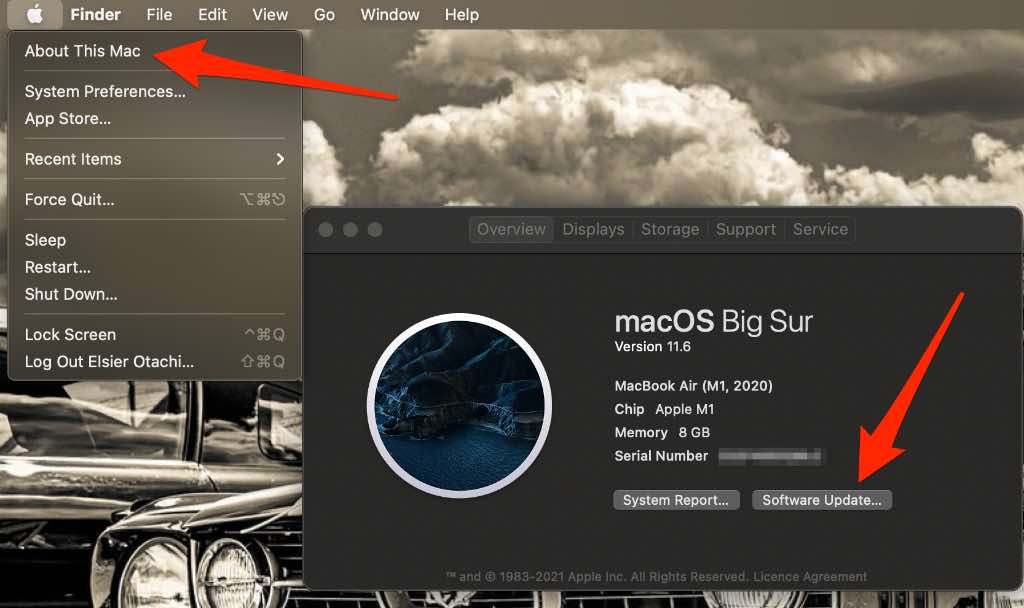
Dib u bilow Wicitaanka(Restart the Call)
Dib u billow wicitaanka Zoomka(Zoom) adiga oo ka tagaya kulanka oo dib ugu soo biir adiga oo isticmaalaya shahaadooyin Zoom la mid ah. (Zoom)Haddii wax ku saabsan gelitaanka makarafoonka(Microphone) , dooro Oggolow(Allow) si aad u bixiso Zoom oggolaanshaha isticmaalka makarafoonkaaga.
- Kumbiyuutarka Windows, ka raadi makarafoonka(Microphone) sanduuqa raadinta oo dooro Settings Privacy makarafoonka(Microphone Privacy Settings) .

- Daar furaha hoostiisa Oggolow abka desktop-ka inay galaan(Allow desktop apps to access your microphone) qaybta makarafoonkaaga oo shid si aad(On) awood ugu geliso gelitaanka makarafoonka(Zoom) ee wicitaanada soo dhawaynta.
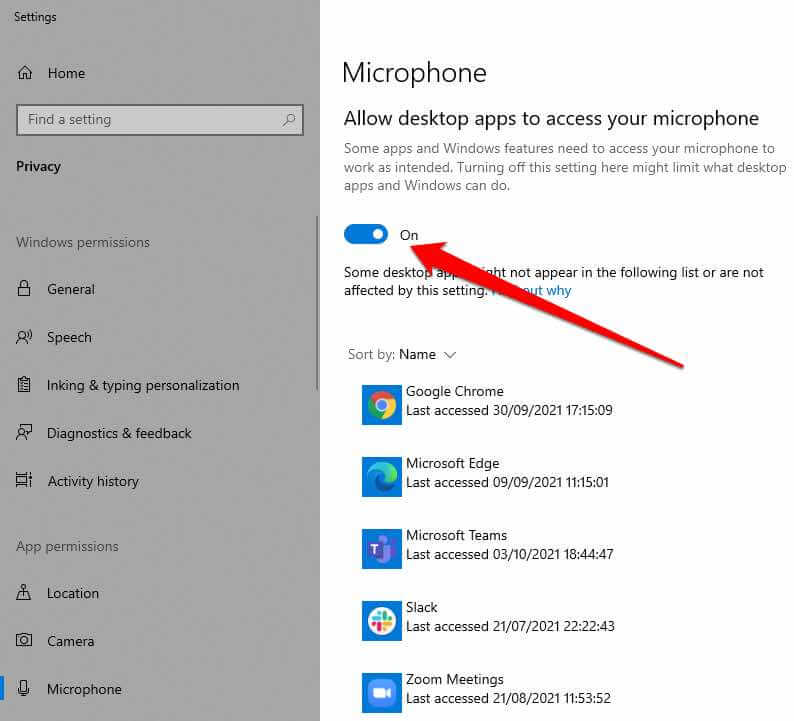
- Dhanka Mac, dooro Menu Apple(Apple Menu) > Dookhyada Nidaamka(System Preferences) > Amniga iyo Qarsoonaanta(Security and Privacy) .
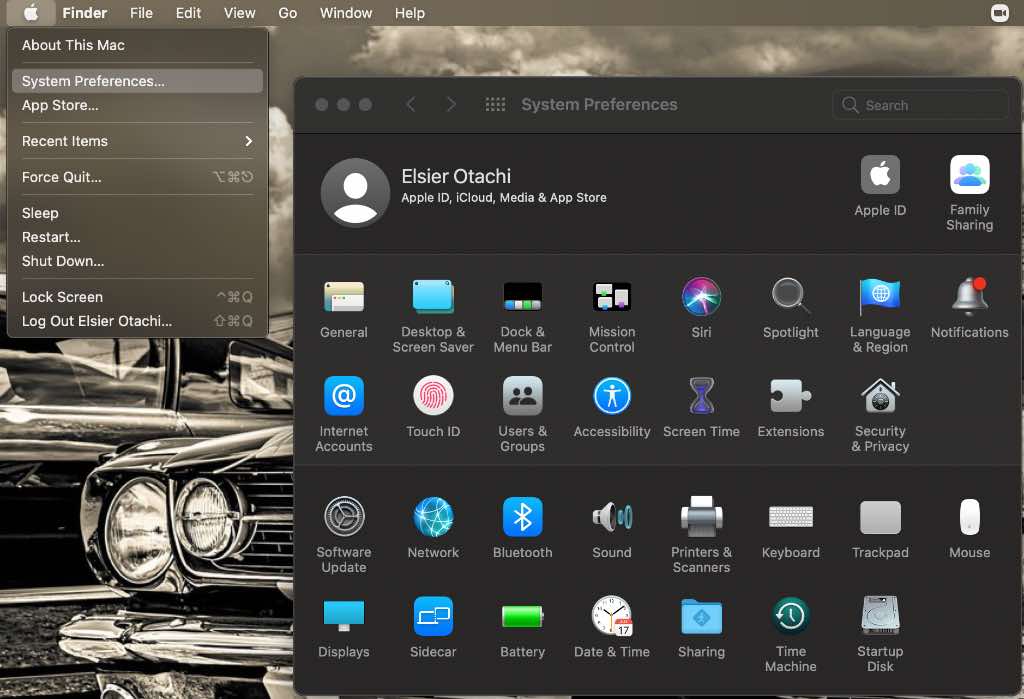
- Dooro summada qufulka, geli eraygaaga sirta ah, ka dibna calaamadee sanduuqa makarafoonkaaga Mac, Zoom , iyo biraawsarkaaga webka ee aad rabto si aad codka ugu isticmaasho dhammaan goobahan.
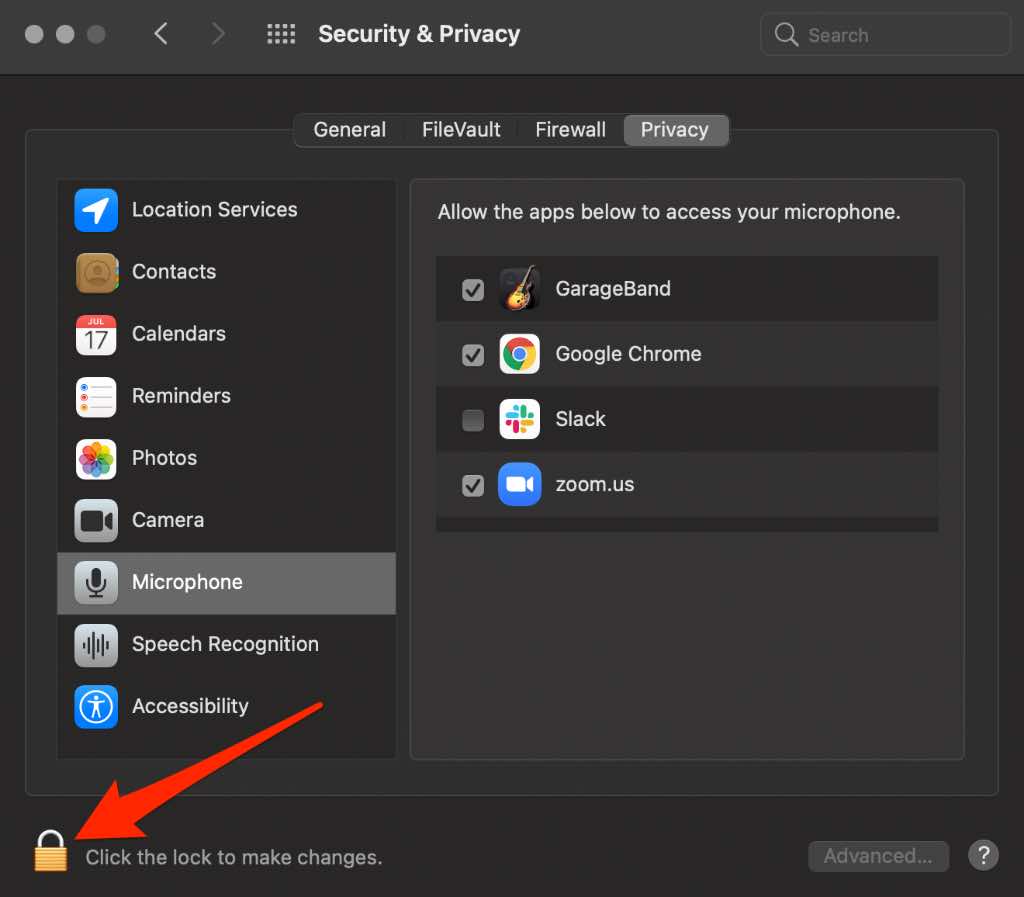
Hubi Dejinta Qalabkaaga(Check Your Device Settings)
Mararka qaarkood dhibku waxa laga yaabaa inaanay ku iman app -ka Zoom balse ay tahay kombayutarkaaga ama aaladda gacanta. (Zoom)Waxaad ku bilaabi kartaa adiga oo hubiya heerarka mugga ee qalabkaaga ama aad u soo dhawaatid makarafoonkaaga.
Haddi aanay midna xalintan degdega ahi xalin arinta, u gudub talaabooyinka cilad-raadinta gaarka ah ee qalabkaaga sida hoos ku taxan.
Jooji qalabka maqalka ee Bluetooth(Disconnect Bluetooth Audio Devices)
Haddii aad haysatid ku hadla Bluetooth ama taleefoonnada dhegaha la gashado ee ku xidhan kombayutarka, ka saar xidhiidhka Bluetooth oo hubi in codku mar kale shaqaynayo.
Cusbooneysii kombiyuutarkaaga(Update Your Computer)
Waxaa laga yaabaa inaad illowday inaad ku cusboonaysiiso PC-gaaga ama Mac -kaaga cusboonaysiintii u dambaysay ee software-ka kuwaas oo inta badan ka kooban xidhmooyinka ammaanka iyo hagaajinta cayayaanka qalabkaagu wuxuu u baahan yahay inuu si ka sii fiican u shaqeeyo. Xaaladdan oo kale, ku rakib wax cusboonaysiin ah oo la suga ka dibna isku day inaad codka ku isticmaasho Zoom mar labaad.
- Haddii aad isticmaalayso Windows PC, dooro Start > Settings > Update & Security > Windows Updates .

- Dhanka Mac, dooro Menu Apple(Apple Menu) > Ku saabsan Mac-kan(About this Mac) > Cusboonaysiinta Software(Software Update) oo rakib wixii cusbooneeysiin ah oo la sugayo.

Smartphone ama Tablet(Smartphone or Tablet)
Haddii aad xaqiijisay in xidhiidhkaaga intarneetka, heerka mugga, iyo makarafoonku ay si fiican u shaqaynayaan, oo aad isku dayday in aad dib u bilowdo casrigaaga ama tablet-ka oo maqalka Zoom aanu wali shaqaynayn, isku day talaabooyinka cilad bixinta ee hoose.
Isticmaal ikhtiyaarka Maqalka ku biir(Use the Join Audio Option)
Inta badan dadka qaba arrimaha maqalka ee Zoom waxay u muuqdaan inay waayaan ku biirista maqalka(Join Audio) taasoo ka caawisa inay ku xidhmaan codka.
- Taabo shaashadda inta lagu jiro wicitaanka Zoom si aad u muujiso liiska ka dibna taabo ikhtiyaarka aad ku biirto Maqalka(Join Audio) ee geeska bidix ee hoose.

- Taabo WiFi ama xogta gacanta(WiFi or Cellular Data) .

Fiiro gaar(Note) ah : Haddii ikhtiyaarka ku biirista maqalka(Join Audio) uu maqan yahay, ku dhufo liiska ku yaal geeska hoose ee midig, dooro Isku xidhka Maqalka(Disconnect Audio) , ka tag wicitaanka, oo dib ugu biir dhowr ilbiriqsi ka dib.
Sii Oggolaansho dhaweeye si aad u isticmaasho makarafoonkaaga (Give Zoom Permission to Use Your Microphone )
Waxaad sidoo kale hubin kartaa in Zoom uu haysto ogolaanshaha isticmaalka taleefankaaga ama makarafoonka tablet-ka.
- IPhone ama iPadka, aad Settings > Privacy > Makarafoonka(Microphone) oo dami shilka ku xiga Zoom si aad ugu oggolaato abka inuu isticmaalo makarafoonkaaga iPhone.

- Android-ka, aad Settings > Apps > Zoom > Ogolaanshaha(Permissions) oo dami shilka ku xiga makarafoonka(Microphone) si aad ugu ogolaato Zoom in uu isticmaalo makarafoonka qalabkaaga.
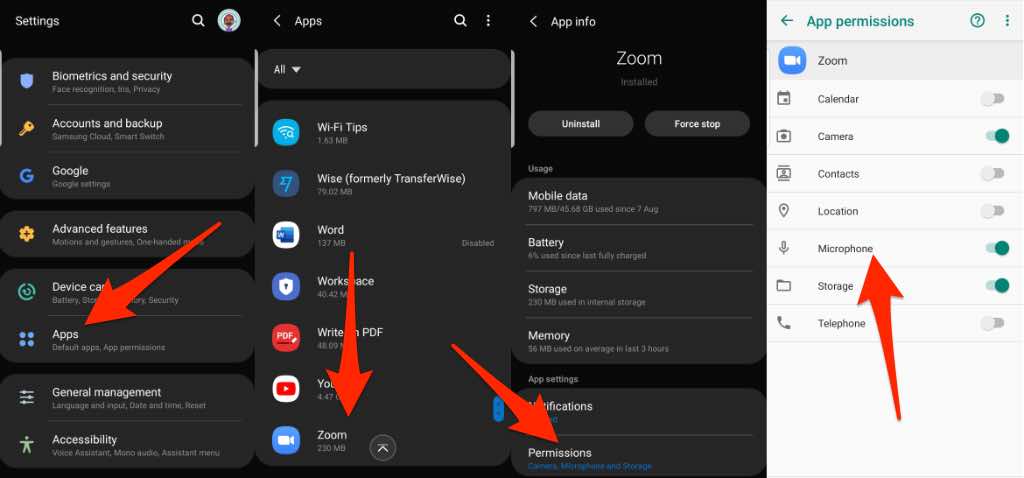
Fiiro gaar(Note) ah: Waxaad sidoo kale isku dayi kartaa inaad ku biirto Zoom adiga oo wacaya kulanka lambarka taleefankaaga(joining Zoom by dialing into the meeting with your phone number) oo arag haddii codkaagu shaqayn doono. Haddii aadan awoodin inaad ku biirto adigoo garaacaya, martigeliyaha waxaa laga yaabaa inuu naafeeyay doorashadaas ama uu ku jiro qorshe aan lahayn wax-ku-darka maqalka.
Cusbooneysii Zoom(Update Zoom)
Waxa kale oo aad ku cusboonaysiin kartaa Zoom -ka kombayutarkaaga ama aaladda gacanta si aad uga fogaato arrimo kasta oo iman kara, oo ay ku jiraan kuwa la xidhiidha maqalka Soo- dhoweynta(Zoom) .
Kombiyuutarka (Computer )
- Ka fur Zoom kombayutarkaga(Zoom) ama Mac oo dooro sawirka profile(profile photo) kaaga dhanka midig ee sare.

- Dooro Hubi wixii cusbooneed(Check for updates) ee liiska.

- Dooro Cusbooneysii(Update) si aad u rakibto wixii cusbooneeysiin ah ee la sugayo.

- Marka xigta, dooro Ku rakib(Install) .
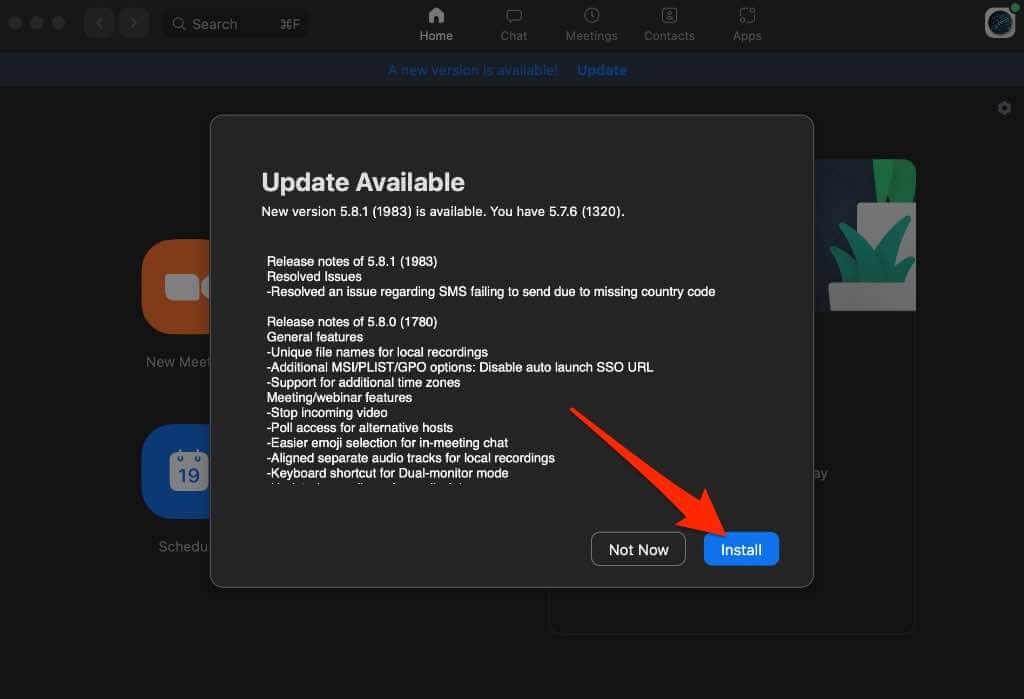
- Dooro Sii wad(Continue) si aad u ogolaato Zoom shuruudaha adeegga.

- Marka xigta, dooro Ku rakib(Install) mar kale si aad u sameyso rakibidda caadiga ah ee software-ka.

- Geli eraygaaga sirta ah ka dibna dooro Ku rakib Software(Install Software) .

- Marka rakibiddu dhammaato, dooro Xir(Close) . Soo-dhoweynta(Zoom) ayaa dib u furmaya markaas ka dib waxaad tijaabin kartaa in codku mar kale shaqeeyo iyo in kale.

Android
Haddii aad ku isticmaaleyso abka Zoom qalabkaaga (Zoom)Android , waad cusbooneysiin kartaa adigoo isticmaalaya tillaabooyinkan.
- Fur Google Play Store oo taabo sawirka profile( profile picture) kaaga .

- Taabo Maamul abka iyo qalabka(Manage apps and device) .

- Marka xigta, taabo Maamul(Manage) ka dibna taabo abka Zoom -ka. (Zoom)Haddii uu jiro wax cusboonaysiin ah oo sugaya, taabo Cusbooneysii(Update) si aad u rakibto.

IOS
Aaladaha IOS, waxaad ku cusboonaysiin kartaa abka Zoom -ka adigoo isticmaalaya (Zoom)App Store .
- Fur Store App(App Store) oo taabo sawirka profile(profile photo) kaaga .
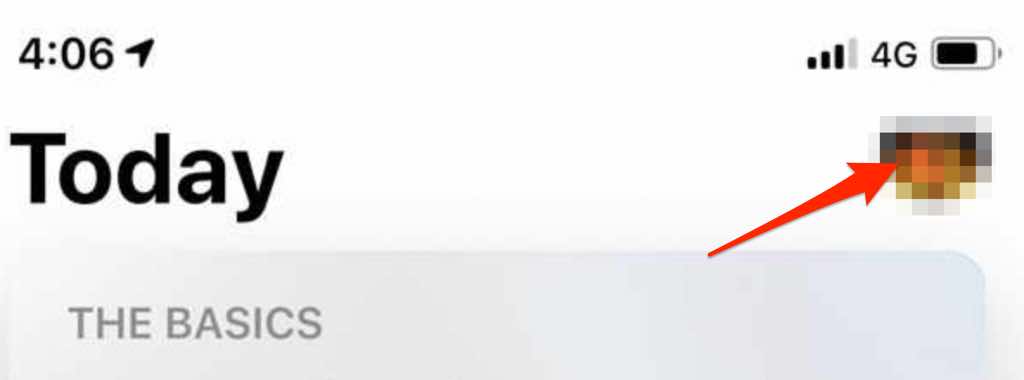
- Haddii cusbooneysiin loo heli karo Zoom , taabo Cusbooneysii(Update) si aad u rakibto cusboonaysiinta.
Dib u rakib Zoom(Reinstall Zoom)
Haddii dhammaan wax kale ay guuldareystaan, ka saar oo dib ugu rakib Zoom(Zoom) kumbuyuutarkaaga ama aaladda gacanta ka dibna isku day inaad isticmaasho codka inta lagu jiro wicitaanka Zoom .
Maamul halgankaaga maqalka ah ee Soo Dhawaynta(Manage Your Audio Struggles on Zoom)
Hadda waxay ahayd inaad ku guulaysato inaad soo celiso codkaaga Zoom .
Haddii aadan weli helin wax cod ah, isku day inaad makarafoonkaaga ku bedesho makarafoon tayo sare leh oo dibadda ah oo si sax ah u deji, ama hel laba taleefoon oo tayo wanaagsan leh.
Haddii aad isticmaalayso iPhone, hubi hagahayaga makarafoonnada ugu fiican ee iPhone(best microphones for iPhone) .
(Was)Hagahan waxtar ma ahaa ? Hoos noogu sheeg(Tell) faallooyinka.
Related posts
Sida Loo Hagaajiyo Furayaasha Kiiboodhka Daaqadaha Kaas Oo Joojiya Shaqada
Sida loo hagaajiyo maqalka oo aan ka shaqaynayn Laptopkaaga
Disney Plus ma shaqaynayso? 14 hagaajin la isku dayo
Koodhka QR ee Mareegta WhatsApp ma shaqaynayo? 8 hagaajin la isku dayo
App-ka fariimaha Android ma shaqaynayo? 12 hagaajin la isku dayo
Suuqa Facebook Aan Shaqeyn? 9 Siyood Oo Loo Hagaajiyo
Windows 10 Codka Crackling: 10 Siyadood oo lagu Xaliyo Dhibaatada
Snapchat miyaan shaqaynayn? 7 Siyood Oo Loo Hagaajiyo
9 Hagaajiya Marka Wada-hadalka Xisbiga Xbox Aanu Shaqeyn
Hagaaji: Adblock Aan Ku Shaqeyn Crunchyroll
Cashapp ma shaqaynayo? Isku day Hagaajintan
YouTube TV ma shaqaynayo? 8 Siyaabood Oo Loo Hagaajiyo
LinkedIn ma shaqaynayso? Isku day 8-daan Talooyin ee xallinta dhibaatada
Kiiboodhka Chromebook ma shaqaynayo? 10 hagaajin la isku dayo
Difaaca Daaqadaha Aan Shaqeyn? 7 hagaajin la isku dayo
Codka Chrome shaqayn maayo? 7 Siyood Oo Loo Hagaajiyo
FIX: Qalad Disk ama Disk Aan Habayn
Nintendo Switch Dock ma shaqeynayo? 11 siyaabood oo loo hagaajiyo
Kaarka SD lama akhriyi karo? Waa kan sida loo hagaajiyo
Daabacaadda Badhanka Shaashada Aan Ka Shaqeyneynin Windows 10? Sida Loo Hagaajiyo
